I/ THÔNG TIN CƠ BẢN
| Tên sản phẩm | GE Zalo Mini App Agency (GE ZMA) |
|---|
| Mô tả | Ứng dụng GE ZMA được dành cho đại lý với các tính nănh chính sau đây: - Xem báo cáo doanh thu cá nhân và đội nhóm
- Thanh toán sản phẩm thuộc GE cho người dùng cuối qua các bên thứ 3 (MoMo,ZaloPay) hoặc thanh toán trước trả sau bằng GE credit
- Quản lý đội nhóm
- Xem cẩm nang, tin tức liên quan
- Nhận hỗ trợ từ GE
|
|---|
| User hướng tới | Các đại lý có nhu cầu sử dụng ứng dụng tiện lợi cho việc bán các sản phẩm thuộc GE |
|---|
| Lý do | Đại lý chưa thực sự có ứng dụng để sử dụng, coi báo cáo và quản lý |
|---|
| Platform | Mini app trong zalo |
|---|
II/ TÍNH NĂNG CHÍNH
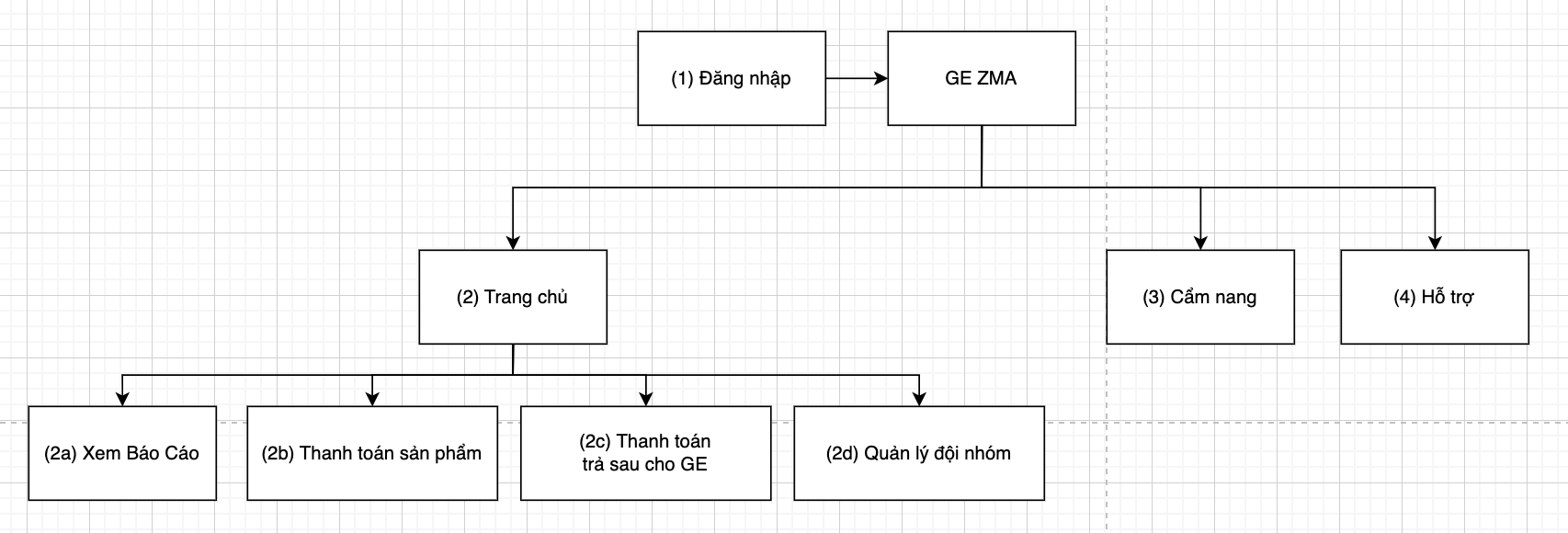
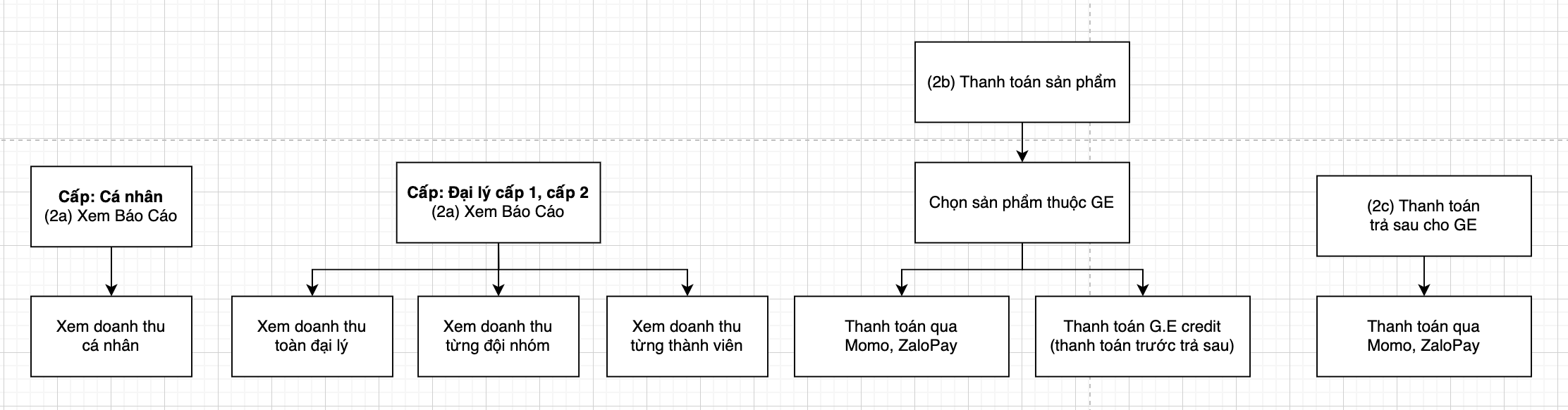
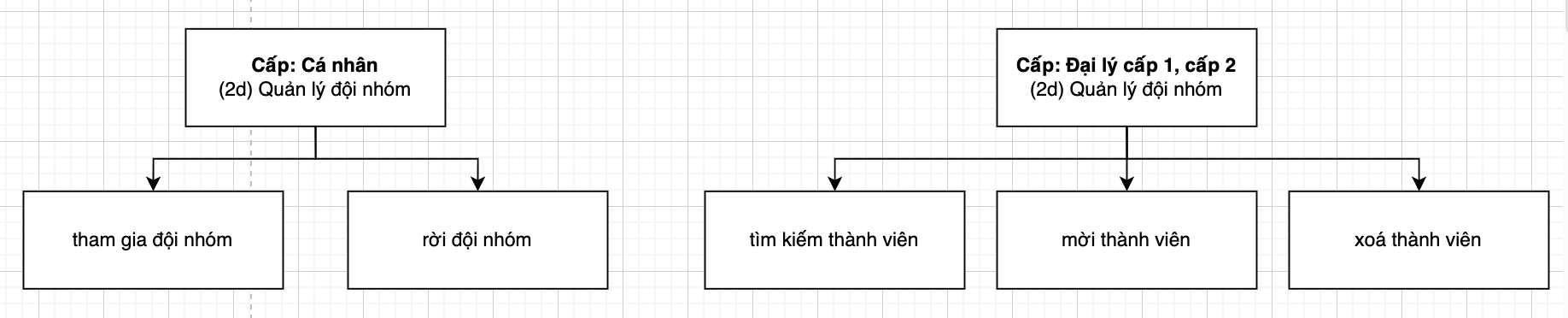
III/ FLOW TÍNH NĂNG
(1) Flow đăng nhập
1a. User mới
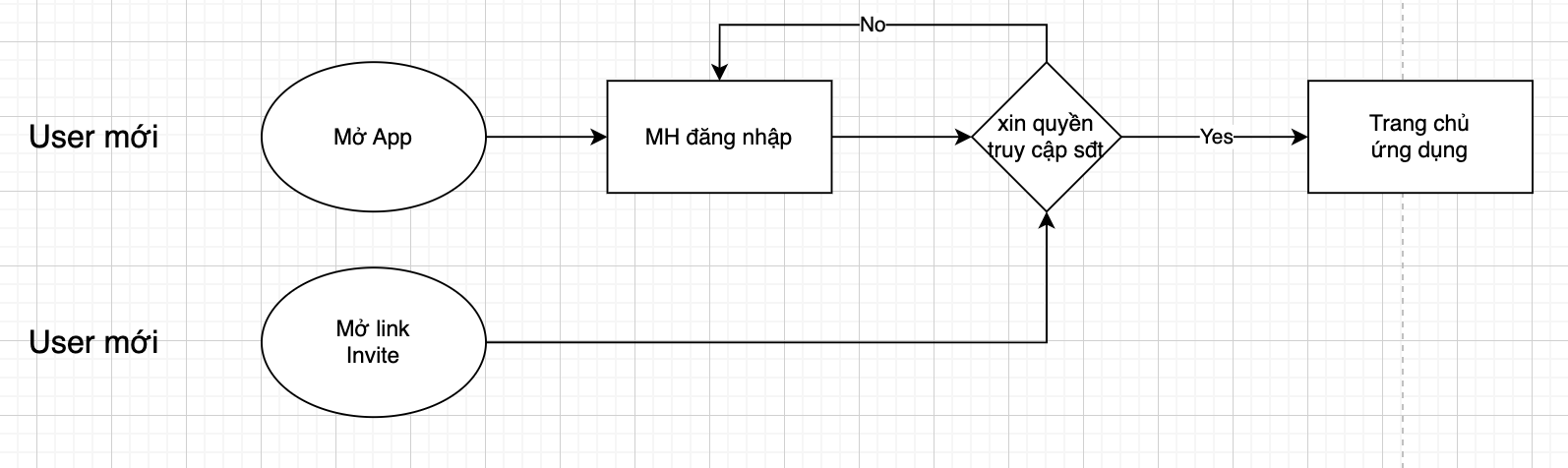
MH trong flow đăng nhập mở link invite
| MH |  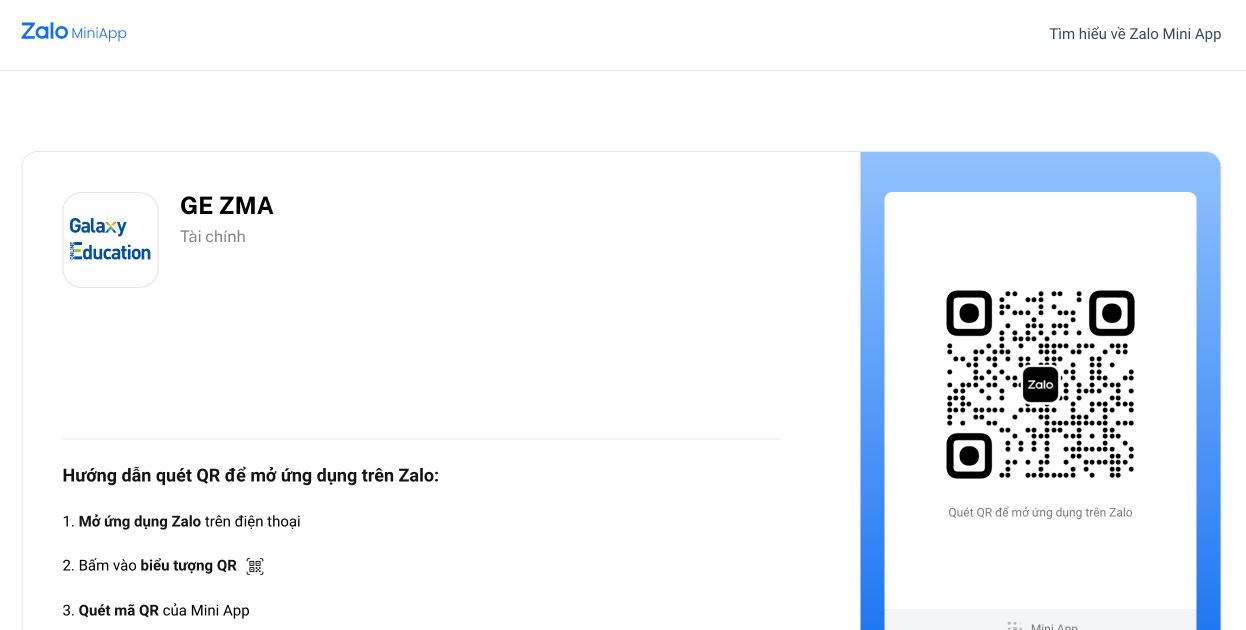
Trên Mobile Trên Web | | | |
|---|
| Mô tả | - MH link invite
- User nhận được link invite từ đại lý
- Trên mobile: User bấm link sẽ mở đc mini app trong zalo và vào MH đăng nhập
- Trên web: User scan mã QR code để mở mini app
| 2. MH xin quyền truy cập để lấy sđt để định danh - User bấm từ chối sẽ quay lại MH đăng nhập
- User bấm cho phép để qua MH trang chủ
| 3. MH đăng nhập - User bấm tiếp tục để qua MH xin quyền truy cấp sđt
| 4. MH trang chủ chính của app |
|---|
MH trong flow đăng nhập mở mini app từ zalo
| MH | | | | |
|---|
| Mô tả | - MH mở mini app trong Zalo
- User mở mini app bằng cách bấm vào icon GE để chuyển qua MH đăng nhập
| 2. MH đăng nhập - User bấm tiếp tục để qua MH xin quyền truy cấp sđt
| 3. MH xin quyền truy cập để lấy sđt để định danh - User bấm từ chối sẽ quay lại MH đăng nhập
- User bấm cho phép để qua MH trang chủ
| 4. MH trang chủ chính của app |
|---|
1b. User cũ đã có tài khoản
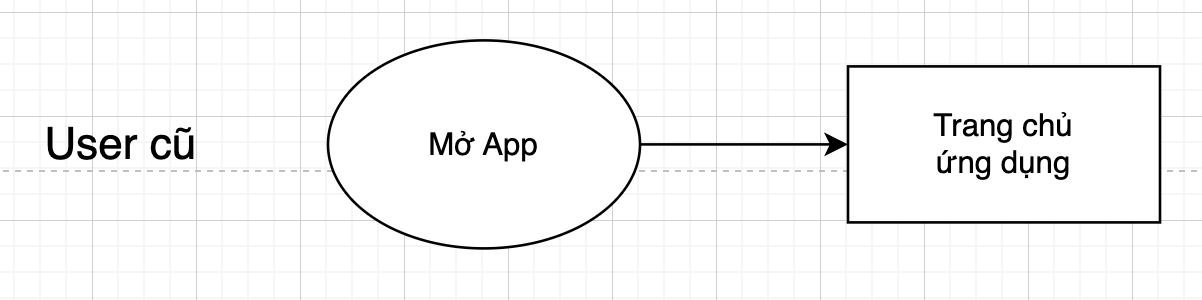
MH trong flow đăng nhập user cũ đã có tài khoản
| MH | | |
|---|
| Mô tả | - MH mở mini app trong Zalo
- User mở mini app bằng cách bấm vào icon GE để chuyển qua MH đăng nhập
| 2. MH trang chủ chính của app |
|---|
(2) Flow MH trang chủ
2. MH trang chủ
- MH trang chủ được chia thành 3 cấp bao gồm: cá nhân, đại sứ cấp 1, đại sứ cấp 2. Tuỳ vào cấp 2a. flow xem báo cáo và 2d. flow đội nhóm sẽ khác nhau
| MH | | | |
|---|
| Mô tả | MH trang chủ cá nhân | MH trang chủ đại sứ cấp 1 | MH trang chủ đại sứ cấp 2 |
|---|
2a. Flow xem báo cáo
Xem báo cáo Cấp cá nhân
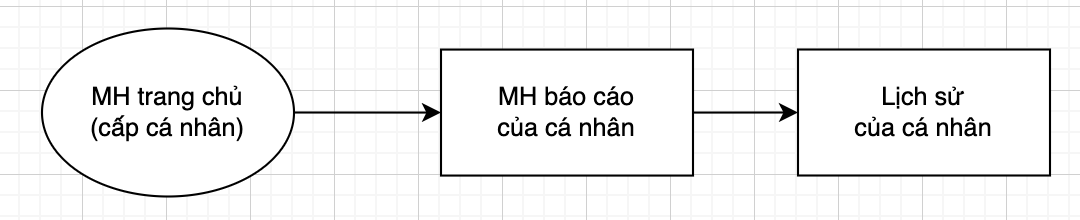
MH trong flow Xem báo cáo cấp cá nhân
| MH | | | |
|---|
| Mô tả | - MH trang chủ cấp cá nhân:
- User bấm báo cáo để qua MH xem chi tiế báo cáo
| 2. MH xem chi tiết báo bao gồm các giao dịch thanh toán - User bấm vào lịch sử để xem chi tiết hơn
| 3. MH lịch sử - User dùng filter để lọc cho các dòng sản phẩm ở GE
|
|---|
Xem báo cáo Cấp đại lý cấp 1
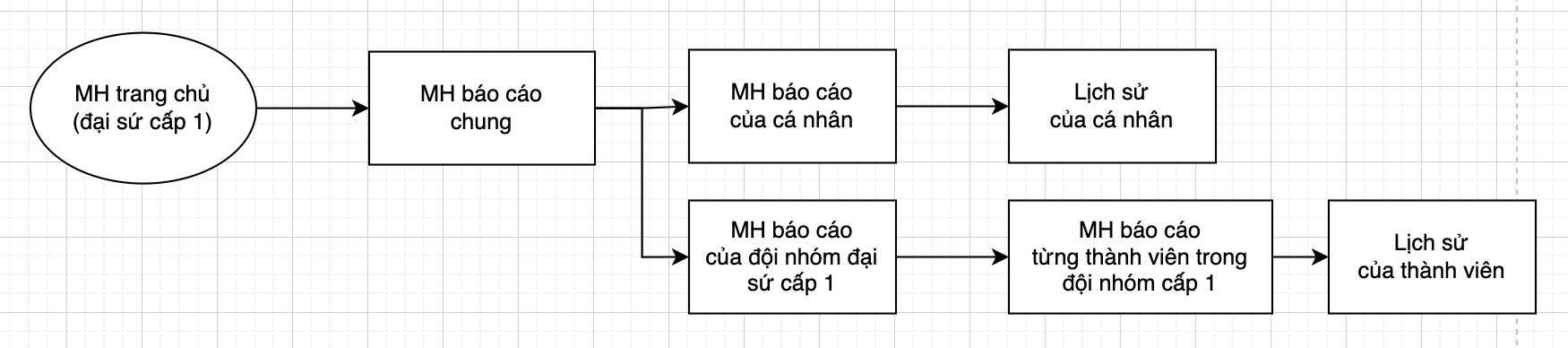
MH trong flow Xem báo cáo Cấp đại lý cấp 1
| MH | | | | |
|---|
| Mô tả | - MH trang chủ đại sứ cấp 1:
- User bấm báo cáo để qua MH xem chi tiết báo cáo
| 2. MH xem chi tiết báo chung bao gồm các giao dịch thanh toán của cá nhân đại sứ cấp 1 và đội ngũ của đại sứ cấp 1 - User bấm vào card đầu tiên để xem chi tiết báo cáo cá nhân của đại sứ cấp 1 (MH 3)
- User bấm vào card thứ 2 để xem chi tiết báo cáo của đội ngũ đại sứ cấp 1 (MH 5)
| 3. MH xem chi tiết báo cáo cá nhân của đại sứ cấp 1 gồm các giao dịch thanh toán - User bấm vào lịch sử để qua MH 4 xem chi tiết hơn
| 4. MH lịch sử cá nhân của đại sứ cấp 1 - User dùng filter để lọc cho các dòng sản phẩm ở GE
|
|---|
| MH | | | |
|---|
| Mô tả | 5. MH chi tiết báo cáo của đội ngũ đại sứ cấp 1 xem báo cáo toàn đội ngũ và xếp hạng của từng nhân viên - User bấm vào tên từng nhân viên để xem chi tiết báo cáo của thành viên đó
| 6. MH xem chi tiết báo cáo nhân viên trong đội ngũ của đại sứ cấp 1 gồm các giao dịch thanh toán - User bấm vào lịch sử để qua MH 7 xem chi tiết hơn
| 7. MH lịch sử nhân viên trong đội ngũ của đại sứ cấp 1 - User dùng filter để lọc cho các dòng sản phẩm ở GE
|
|---|
Xem báo cáo Cấp đại lý cấp 2
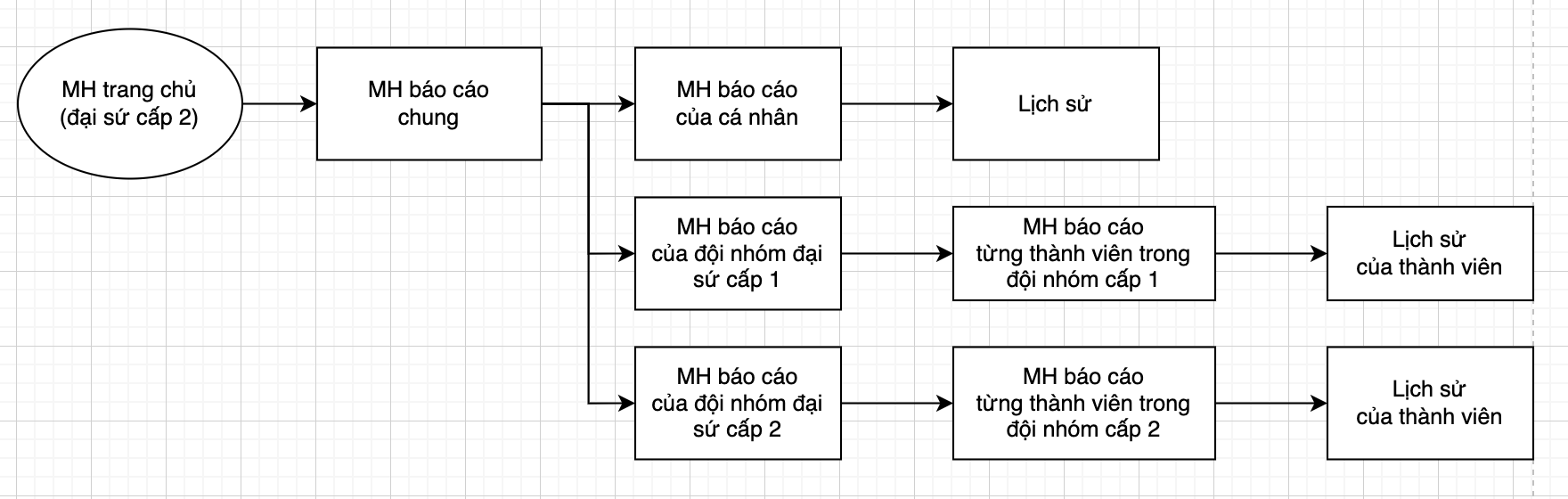
MH trong flow Xem báo cáo Cấp đại lý cấp 2
| MH | | | | |
|---|
| Mô tả | - MH trang chủ đại sứ cấp 2:
- User bấm báo cáo để qua MH xem chi tiết báo cáo
| 2. MH xem chi tiết báo chung bao gồm các giao dịch thanh toán của cá nhân đại sứ cấp 2 và đội ngũ của đại sứ cấp 1 và cấp 2 - User bấm vào card đầu tiên để xem chi tiết báo cáo cá nhân của đại sứ cấp 1 (MH 3)
- User bấm vào card thứ 2 để xem chi tiết báo cáo của đội ngũ đại sứ cấp 1 (MH 5)
- User bấm vào card thứ 3 để xem chi tiết báo cáo của đội ngũ đại sứ cấp 2 (MH 8)
| 3. MH xem chi tiết báo cáo cá nhân của đại sứ cấp 2 gồm các giao dịch thanh toán - User bấm vào lịch sử để qua MH 4 xem chi tiết hơn
| 4. MH lịch sử cá nhân của đại sứ cấp 2 - User dùng filter để lọc cho các dòng sản phẩm ở GE
|
|---|
| MH | | | | | | |
|---|
| Mô tả | 5. MH chi tiết báo cáo của đội ngũ đại sứ cấp 1 xem báo cáo toàn đội ngũ và xếp hạng của từng nhân viên - User bấm vào tên từng nhân viên để xem chi tiết báo cáo của thành viên đó
| 6. MH xem chi tiết báo cáo nhân viên trong đội ngũ của đại sứ cấp 1 gồm các giao dịch thanh toán - User bấm vào lịch sử để qua MH 7 xem chi tiết hơn
| 7. MH lịch sử nhân viên trong đội ngũ của đại sứ cấp 1 - User dùng filter để lọc cho các dòng sản phẩm ở GE
| 8. MH chi tiết báo cáo của đội ngũ đại sứ cấp 2 xem báo cáo toàn đội ngũ và xếp hạng của từng nhân viên - User bấm vào tên từng nhân viên để xem chi tiết báo cáo của thành viên đó
| 9. MH xem chi tiết báo cáo nhân viên trong đội ngũ của đại sứ cấp 2 gồm các giao dịch thanh toán - User bấm vào lịch sử để qua MH 10 xem chi tiết hơn
| 10. MH lịch sử nhân viên trong đội ngũ của đại sứ cấp 2 - User dùng filter để lọc cho các dòng sản phẩm ở GE
|
|---|
2b. Flow thanh toán sản phẩm
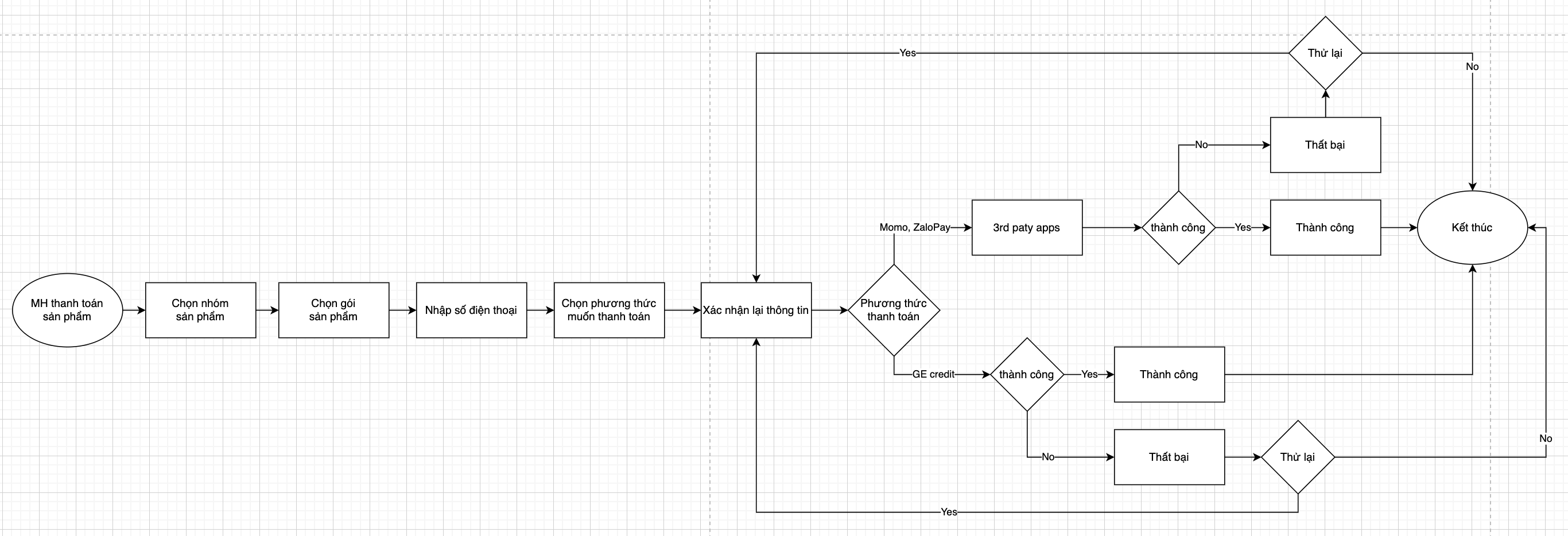
MH trong flow thanh toán
| MH | | | | | | | | | | |
|---|
| Mô tả | - MH trang chủ:
- User nhấn vào nút thanh toán để qua mh thanh toán sản phẩm
| 2. MH thanh toán sản phẩm: - User chọn nhóm sản phẩm thuộc GE để tiếp tục qua mh gói của nhóm sản phẩm đấy
| 3. MH nhóm sản phẩm: - User chọn gói sản phẩm trong nhóm sản phẩm
- User có thể tìm kiếm theo keyworld và lọc theo nhóm tuổi
- User chọn 1 gói và bấm chọn để qua màn hình thông tinh thanh toán
| 4. MH thông tin thanh toán: - User nhập số điện thoại và tên muốn thanh toán, email và địa chỉ không bắt buộc nhập
| 5. MH phương thức thanh toán: - User chọn phương thức muốn thanh toán
- Nhấn tiếp tục để qua mh xác nhận thông tin
| 6. MH xác nhận thông tin: - User kiểm trả lại thông tin
- Nhấn tiếp tục để ứng dụng quá trình thanh toán
| 7. MH 3rd party của MoMo và ZaloPay: - Quá trình thanh toán được tiếp tục tại 3rd party và tiếp tục đi tới mh hoàn tất
- *Note: User thanh toán bằng GE không qua bước này và tiếp tục tới 8b. MH hoàn tất như flow
| 8a. MH Hoàn tất thành công khi trả bằng MoMo, ZaloPay: - User kiểm tra lại thông tin và nhấn nút quay về trang chủ để hoàn tất
| 8b. MH Hoàn tất thành công khi trả bằng GE credit: - User kiểm tra lại thông tin và nhấn nút quay về trang chủ để hoàn tất
- User có thể nhấn nút thanh toán để vào flow thanh toán mua trước trả sau của GE (coi mục 2c. Flow thanh toán trả sau của ge)
| 9. MH hoàn tất thất bại: - User kiểm tra lại thông tin
- User nhấn thử lại để quay lạy 6.MH Xác nhận thông và thử lại quá trình thanh toán
- User nhấn quay về trang chủ để kết thúc
|
|---|
2c. Flow thanh toán hoá đơn trả sau cho GE (Note: Cấp công nợ được ghi cho BU)
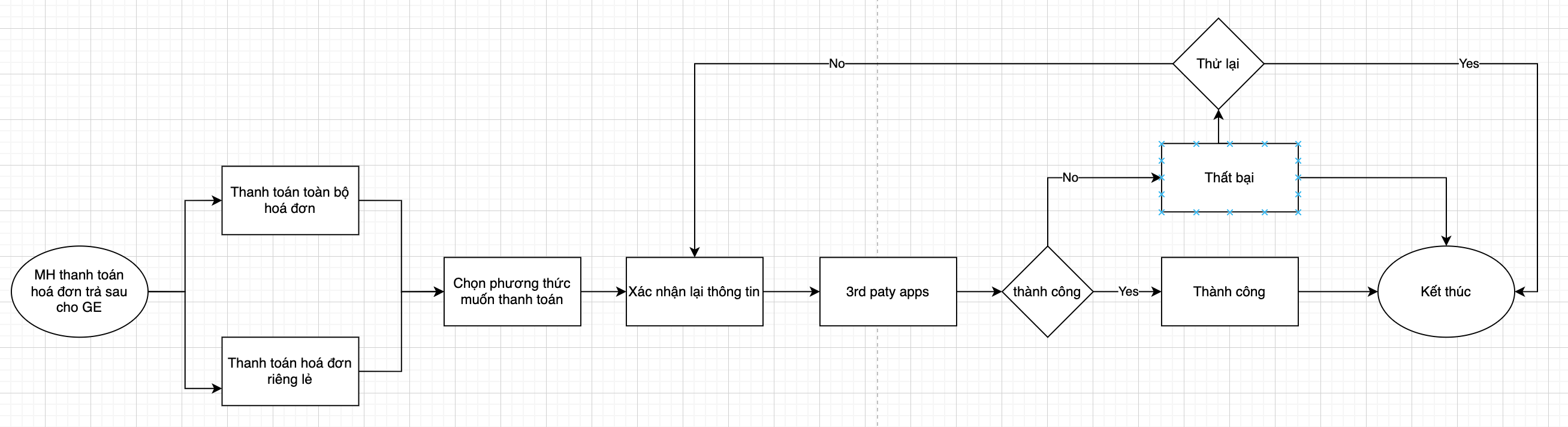
MH trong flow thanh toán công nợ trà sau cho GE
| MH | | | | | | | | | | |
|---|
| Mô tả | - MH trang chủ:
- User nhấn vào nút Công nợ để qua mh thanh toán sản phẩm
| 2. MH thanh toán công nợ trả sau: - User nhấn vào nút thanh toán toàn bộ công nợ nếu muốn thanh toán hết các đơn hàng mua trước trả sau trước đó để qua mh phương thức thanh toán
- User nhấn vào từng đơn công nợ nếu muốn thanh toán từng công nợ riêng lẻ trước đó để qua mh phương thức thanh toán
| 3. MH phương thức thanh toán: - User chọn phương thức muốn thanh toán
- Nhấn tiếp tục để qua mh xác nhận thông tin
| 4a. MH xác nhận thông tin thanh toán toàn bộ công nợ: - User kiểm trả lại thông tin
- Nhấn tiếp tục để ứng dụng quá trình thanh toán
| 4b. MH xác nhận thông tin thanh toán công nợ riêng lẻ: - User kiểm trả lại thông tin
- Nhấn tiếp tục để ứng dụng quá trình thanh toán
| 5. MH 3rd party của MoMo và ZaloPay: - Quá trình thanh toán được tiếp tục tại 3rd party và tiếp tục đi tới mh hoàn tất
| 6a. MH Hoàn tất thành công thanh toán toàn bộ công nợ: - User kiểm tra lại thông tin và nhấn nút quay về trang chủ để hoàn tất
| 6b. MH Hoàn tất thành công thanh toán công nợ riêng lẻ: - User kiểm tra lại thông tin và nhấn nút quay về trang chủ để hoàn tất
| 7a. MH hoàn tất thất bại thanh toán toàn bộ công nợ: - User kiểm tra lại thông tin
- User nhấn thử lại để quay lạy 4a.MH Xác nhận thông và thử lại quá trình thanh toán
- User nhấn quay về trang chủ để kết thúc
| 7a. MH hoàn tất thất bại thanh toán công nợ riêng lẻ: - User kiểm tra lại thông tin
- User nhấn thử lại để quay lạy 4b.MH Xác nhận thông và thử lại quá trình thanh toán
- User nhấn quay về trang chủ để kết thúc
|
|---|
2d. Flow đội nhóm
Flow tìm kiếm và tham gia nhóm
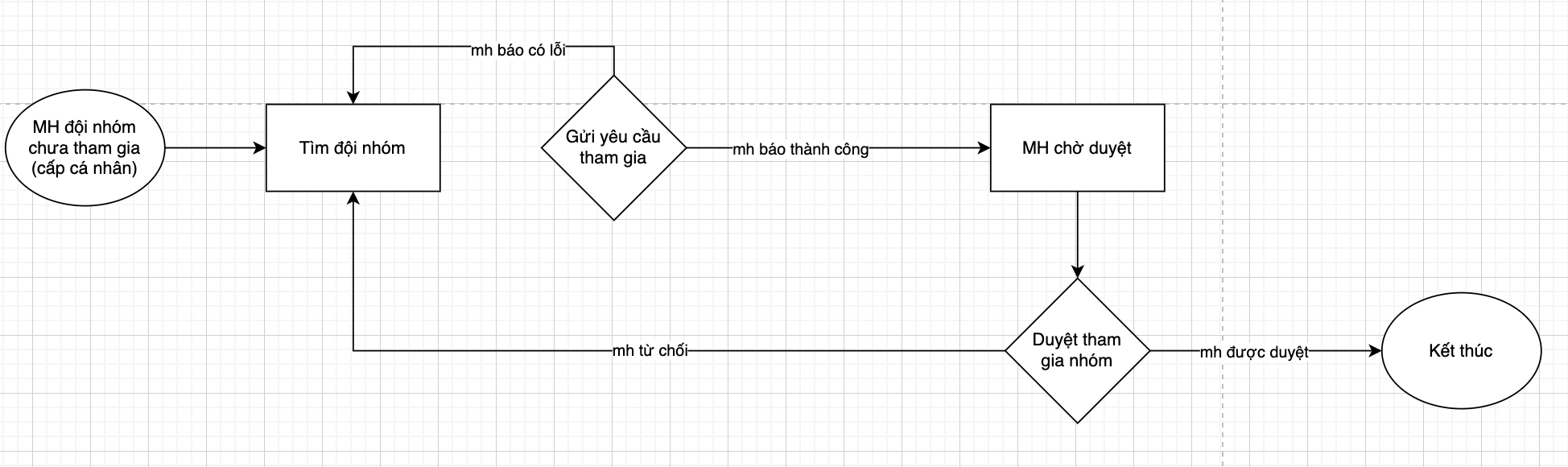
MH flow tìm kiếm và tham gia nhóm
| MH | | | | | | | | | |
|---|
| Mô tả | - MH trang chủ:
- User nhấn vào nút Đội nhóm để qua trang đội nhóm
| 2. MH đội nhóm chưa tham gia: - User nhấn vào nút tìm đội nhóm để qua trang tìm đội nhóm
| 3. MH tìm đội nhóm: - Toggle cho phép đội nhóm tìm bạn: Bật để user hiện trong danh sách tìm kiếm thành viên của đại sứ cấp 1, đại sứ cấp2
- User chọn 1 đội nhóm (Toggle cho phép ứng viên bên ngoài xin vào) mình muốn tham gia và nhấn tham gia nhóm để tiếp tục để gởi yêu cầu tham gia nhóm
| 4. Mh gửi yêu cầu tham gia nhóm thành công - User nhấn đóng để vào Mh chờ duyệt
| 5. Mh gửi yêu cầu thất bại - User nhấn thử lại để quay lại 2. mh đội nhóm chưa tham gia
| 6. Mh chờ duyệt: - User chờ duyệt yêu cầu từ trưởng nhóm
- *Note: User chỉ được tham gia 1 nhóm tại 1 thời điểm
| 7. Mh yêu cầu tham gia nhóm bị từ chối sau trường nhóm không duyệt yêu cầu - User nhấn Tìm đội nhóm để quay lại 2. mh đội nhóm chưa tham gia
| 8. Mh yêu cầu tham gia nhóm thành công sau khi trưởng nhóm duyệt yêu cầu - User nhấn đóng để qua MH đội nhóm đã tham gia
| 9. MH đã tham gia đội nhóm
|
|---|
Flow rời khỏi nhóm
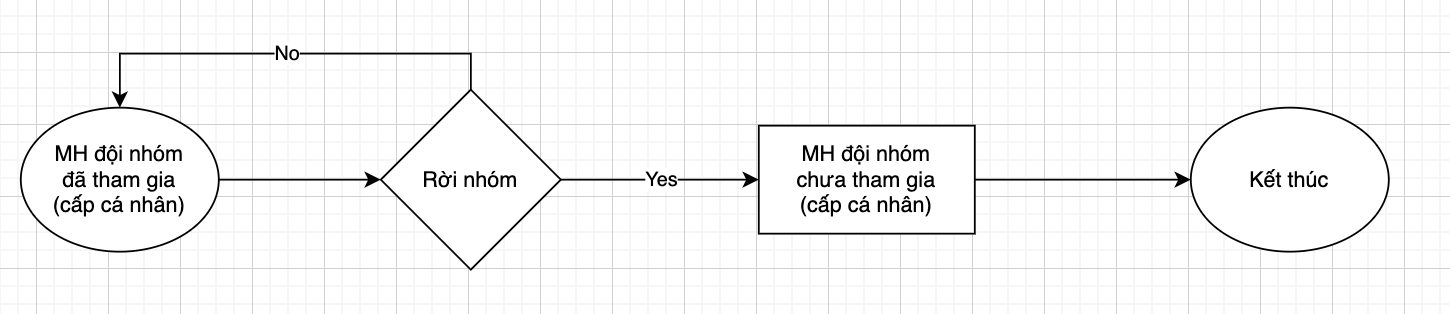
MH flow rời khỏi nhóm
| MH | | |
|---|
| Mô tả | - MH đã tham gia đội nhóm:
- User nhấn nút rời khỏi nhóm để hiện lên popup xác nhận rời nhóm
| 2. Popup xác nhận rời khỏi nhóm: - User nhấn không để huỷ
- User xác nhận có để rời nhóm và quay về lại MH đội nhóm chưa tham gia
|
|---|
Flow phản hồi tới trưởng nhóm

MH trong Flow phản hồi tới trưởng nhóm
| MH | | |
|---|
| Mô tả | - MH đã tham gia đội nhóm:
- User nhấn icon chat để phản hồi tới trưởng nhóm
| 2. MH zalochat - Nếu user từ chối cấp quyền mở zalo chat thì quay lại MH 1
- Nếu user đồng ý cấp quyền zalo chat thì mở ứng dụng zalo chat tới thẳng tới nick của trưởng nhóm
|
|---|
- Cấp đại lý cấp 1 và cấp 2
Flow tìm ứng viên
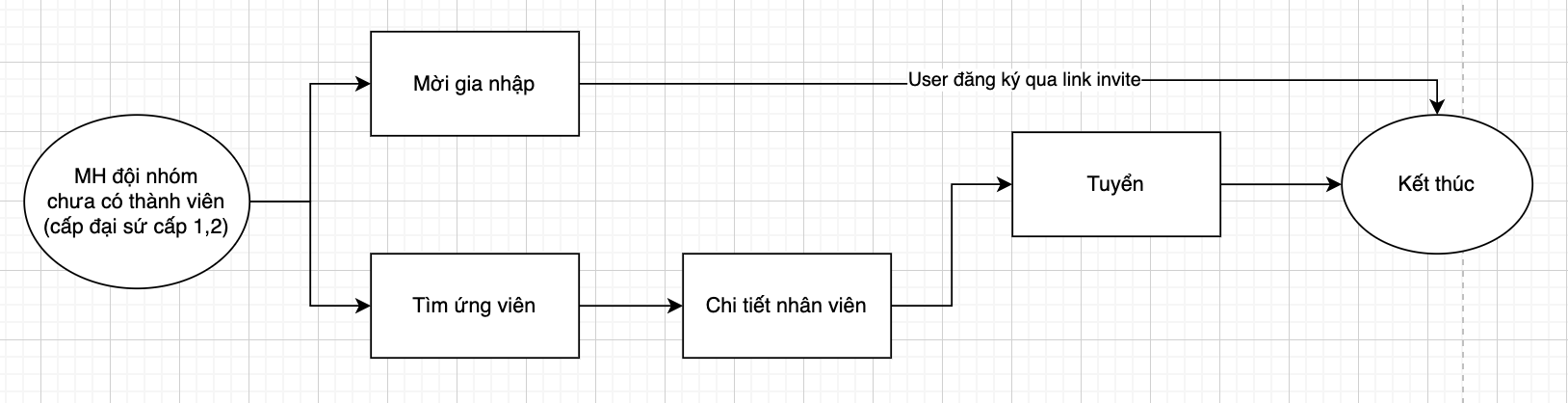
MH trong flow tìm ứng viên bằng cách gửi lới mời đăng nhập
| MH | | |
|---|
| Mô tả | - MH đội nhóm chưa có thành viên
- User bấm Gửi lời mời gia nhập để hiện Popup gửi link invite
| 2. Popup gởi link invite: - User chia sẻ link invite bằng facebook, zalo hoặc sao chép link và gởi tới người cần mời và tiếp tục bằng 1a. flow đăng nhập user mới bằng link invite
|
|---|
MH trong flow tìm ứng viên bằng cách tìm ứng viên của ứng dụng
| MH | | | | | |
|---|
| Mô tả | - MH đội nhóm chưa có nhân viên
- User bấm Tìm ứng viên để qua MH tìm ứng viên
| 2. MH tìm ứng viên: - Toggle cho phép ứng viên bên ngoài xin vào: Bật để nhóm của đại sứ hiện trong danh sách tìm kiếm đội nhóm của cấp cá nhân
- Danh sách các ứng viên có bật Toggle cho phép đội nhóm tìm bạn sẽ được hiện ở đây, đại sứ bấm tên nhân viên để xem chi tiết
| 3. MH chi tiết nhân viên: - User bấm tuyển để đồng ý yêu cầu vào đội nhóm và hiện popup 4
| 4. Popup thành công - User nhấn đóng để qua MH 5 đội nhốm đã có nhân viên
| 5. MH đội nhóm đã có nhân viên |
|---|
Flow xoá nhân viên
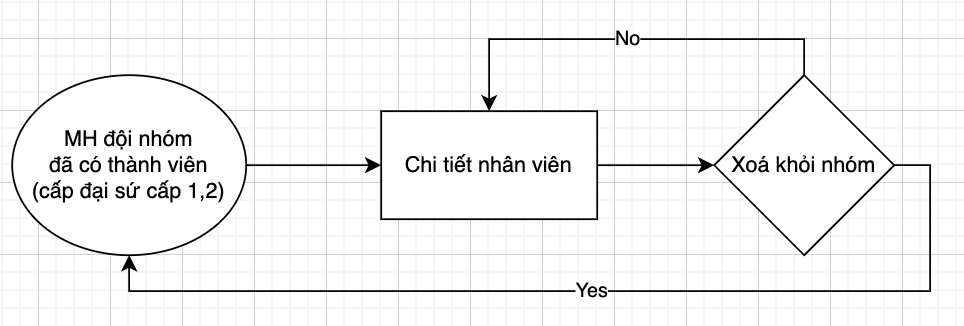
MH trong flow xoá nhân viên
| MH | | | | |
|---|
| Mô tả | - MH đội nhóm đã có nhân viên:
- User bấm vào tên nhân viên để vào trang chi tiết
| 2. MH chi tiết nhân viên: - User bấm xoá khỏi nhóm ở bên phải trên cùng để xoá nhân viên
| 3. Popup xác nhận xoá: - User bấm không để huỷ yêu cầu
- User bấm có để xác nhận để thực hiện yêu cầu
| 4. Popup xác nhận hành công: - User bấm đóng để quay lại 1. MH đội nhóm
|
|---|
Flow phản hồi tới nhân viên
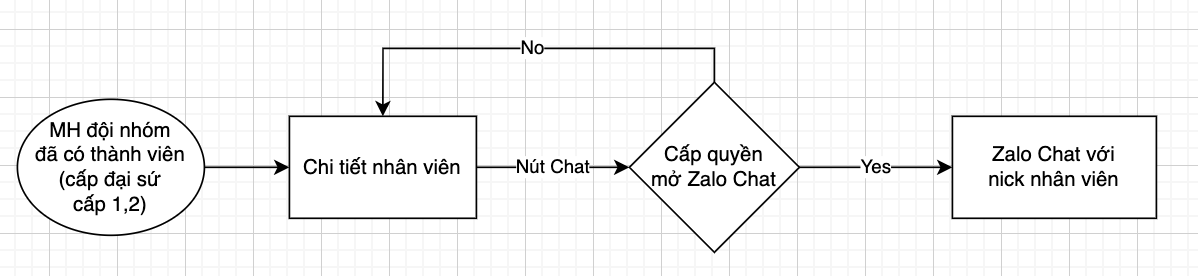
MH trong Flow phản hồi tới nhân viên
| MH | | | |
|---|
| Mô tả | - MH đội nhóm đã có nhân viên:
- User bấm vào tên nhân viên để vào trang chi tiết
| 2. MH chi tiết nhân viên: - User nhấn icon chat để phản hồi tới nhân viên đó
| 3. MH zalochat - Nếu user từ chối cấp quyền mở zalo chat thì quay lại MH 2
- Nếu user đồng ý cấp quyền zalo chat thì mở ứng dụng zalo chat tới thẳng tới nick của nhân viên đó
|
|---|
(3) Flow cẩm nang
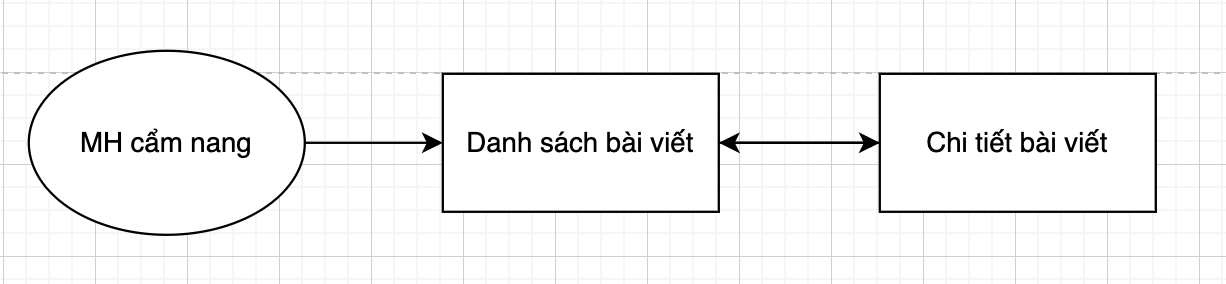
MH trong flow cẩm nang
| MH | | |
|---|
| Mô tả | - MH cẩm nang:
- User chuyển qua các thể loại bài viết khác nhau bằng cách bấm vào tab phía trên cùng
- User bấm vào bài viết để vào mh chi tiết bài viết
| 2. MH chi tiết bài viết: - User coi chi tiết bài viết
- User bấm nút mũi tên quay lại phía trên cùng để quay về MH cẩm nang
|
|---|
(4) Flow hỗ trợ
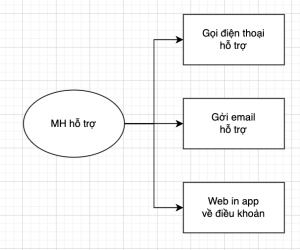
MH trong flow cẩm nang
| MH | | |
|---|
| Mô tả | - MH hỗ trợ:
- User bấm vào hotline để gọi hỗ trợ
- User bấm vào email để gởi email tới hỗ trợ
- User bấm điều khoản để mở MH 2 web in-app giới thiệu về điều khoản
| 2. MH 2 web in-app giới thiệu về điều khoản - User nhấn back để quay lại
|
|---|
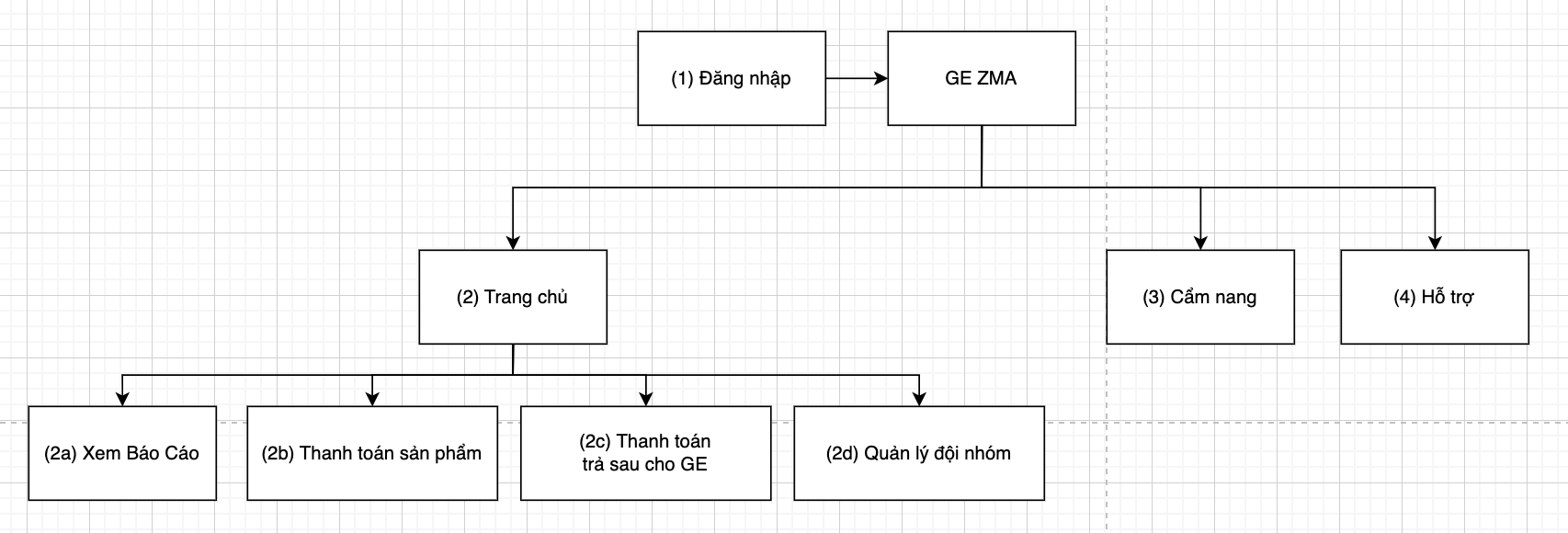
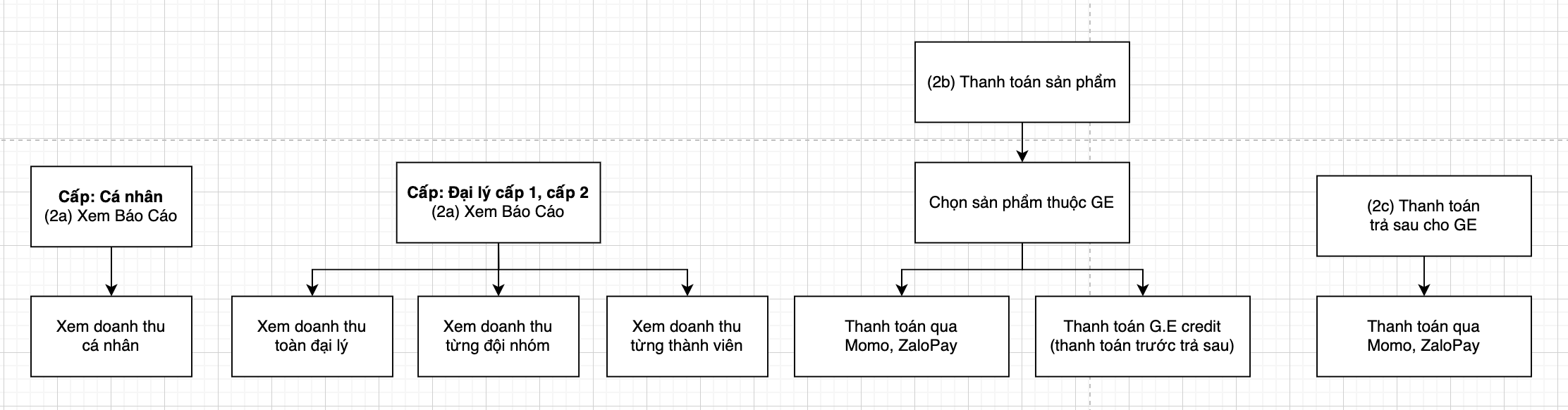
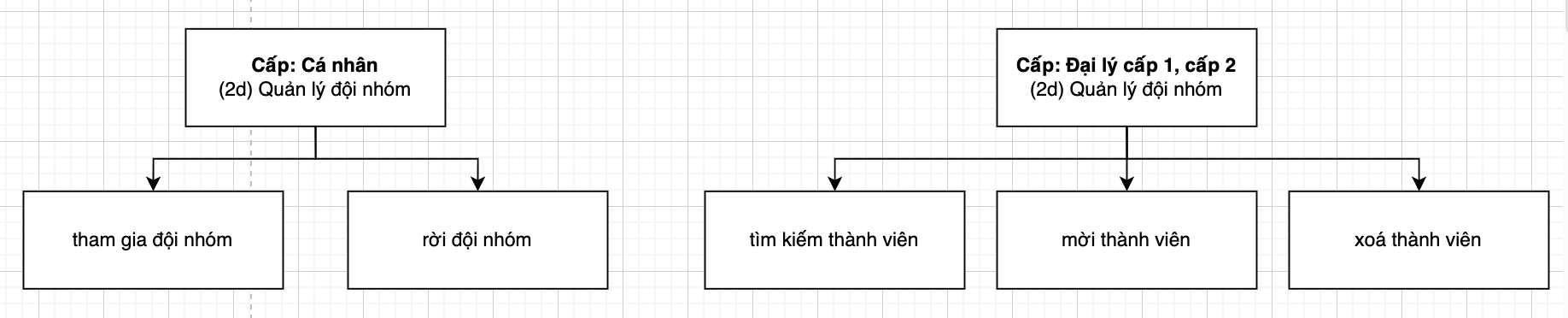
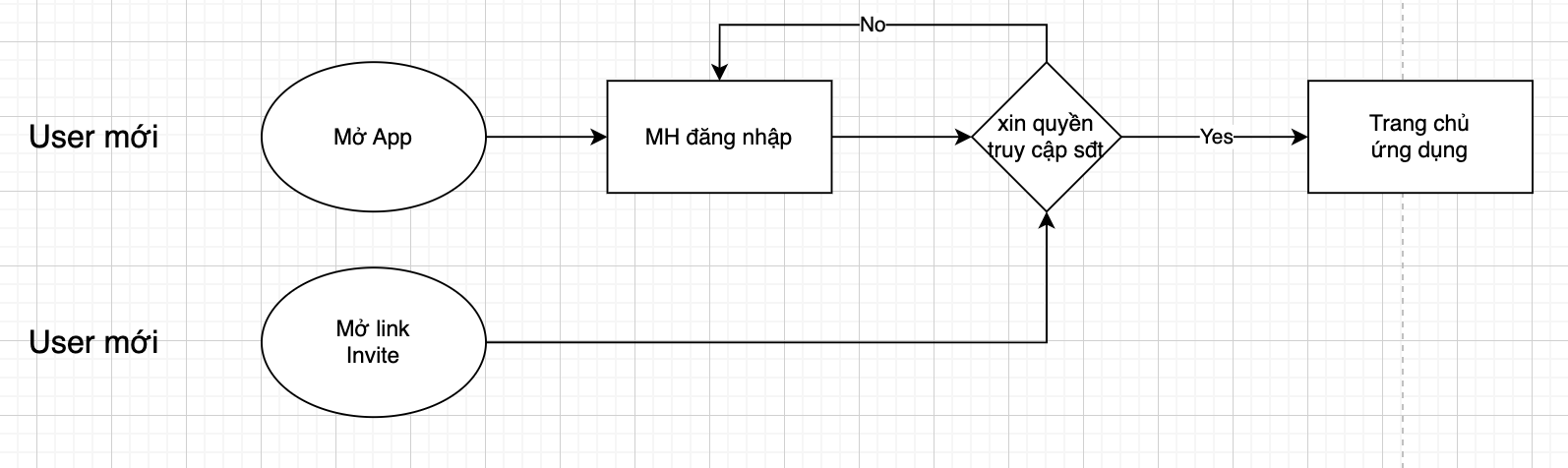

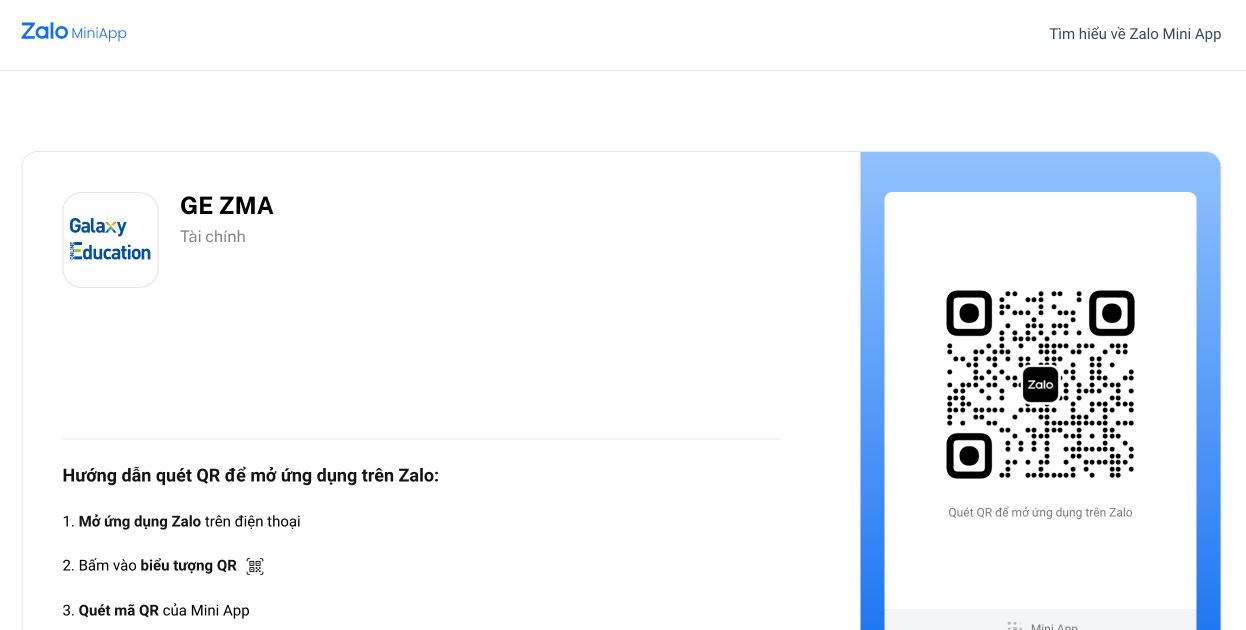






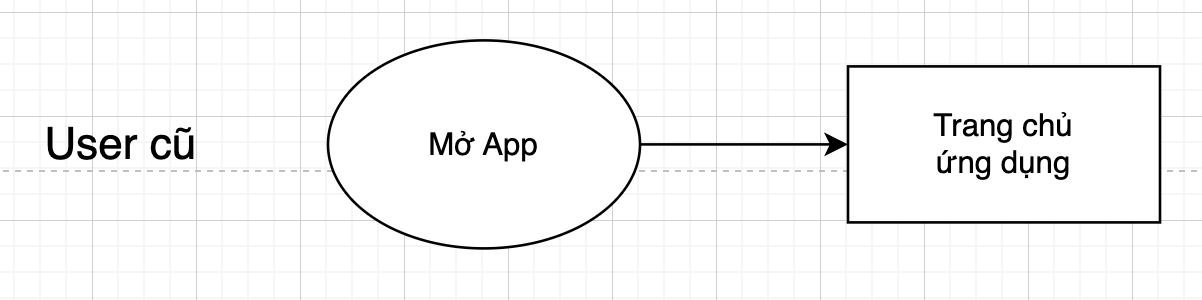





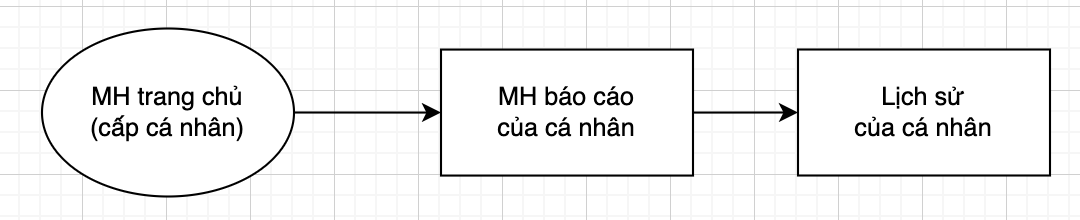



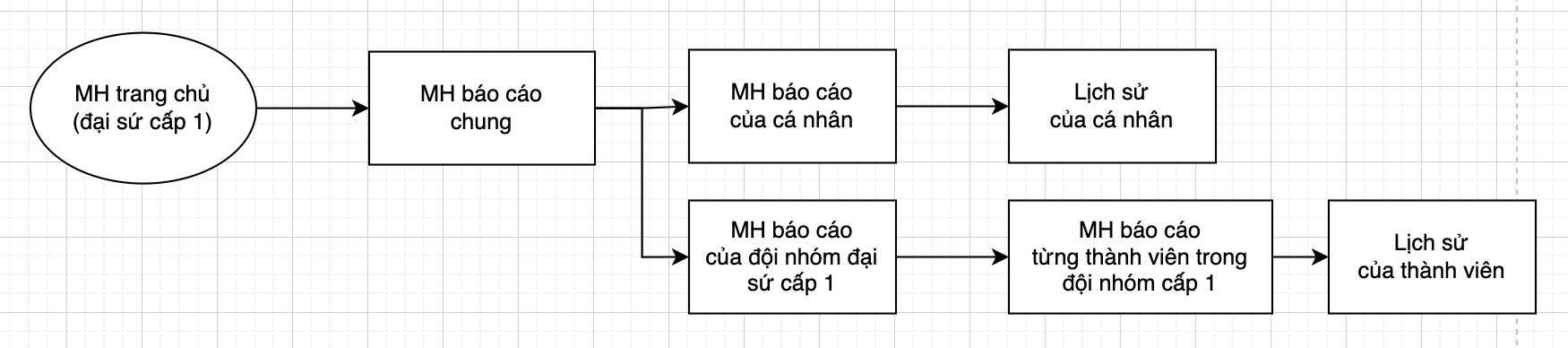







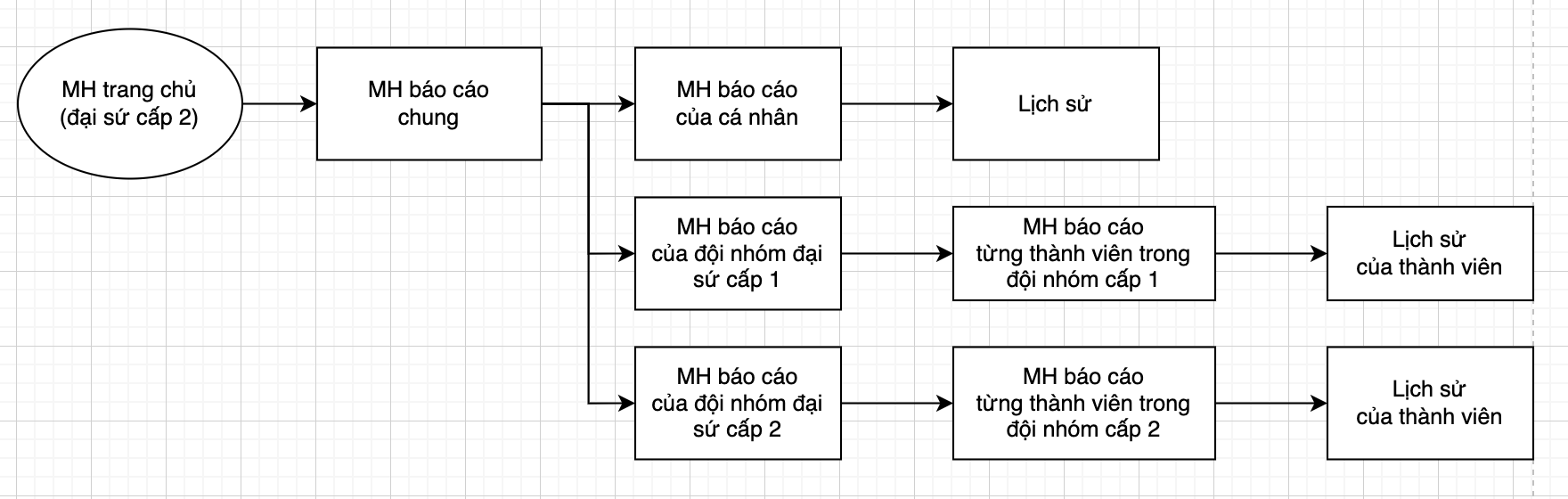










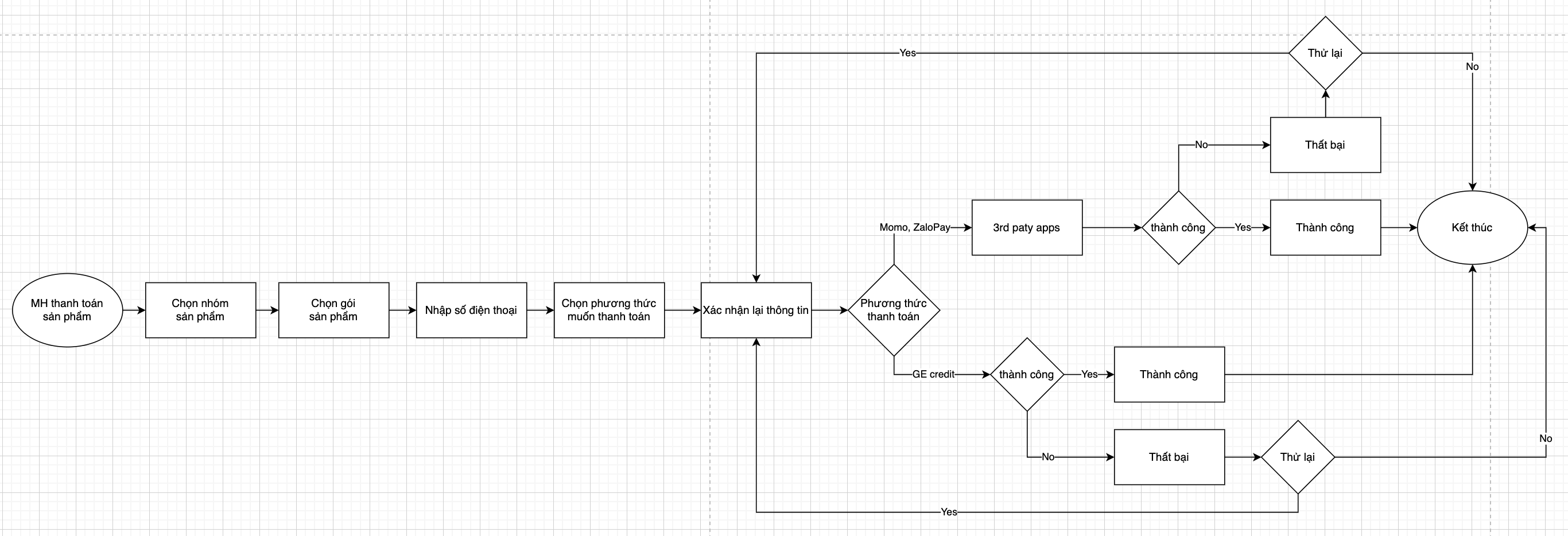












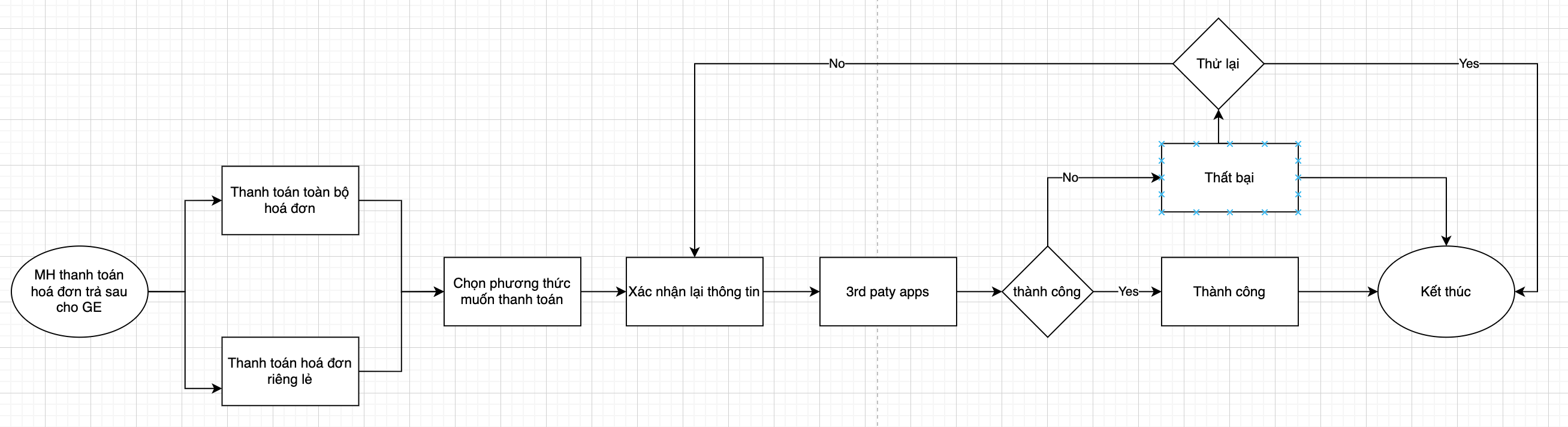









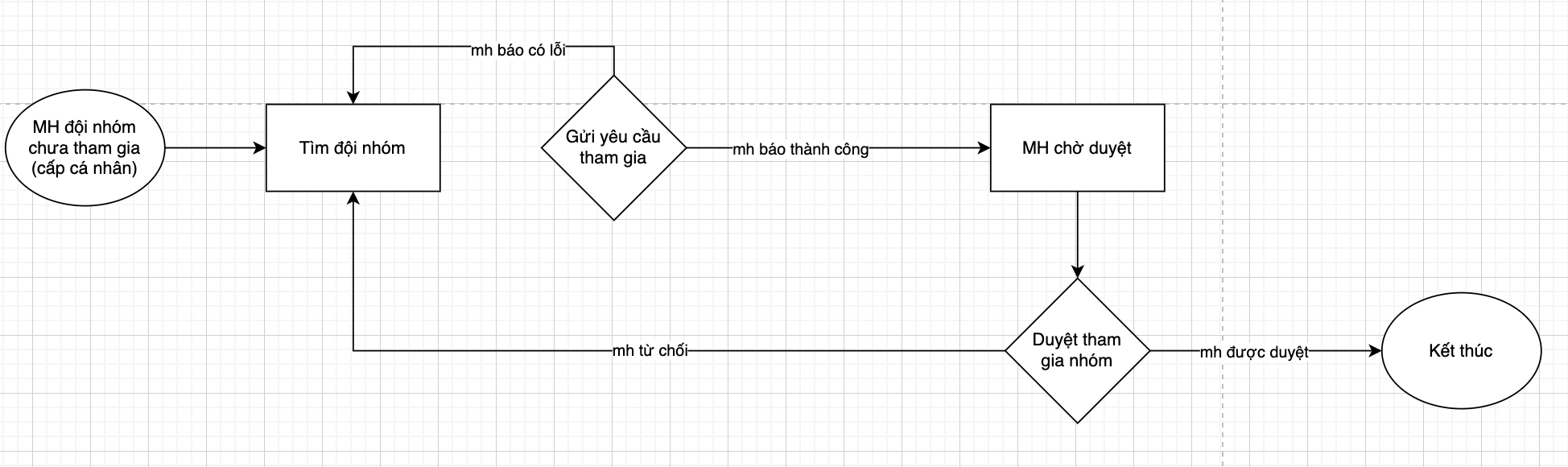









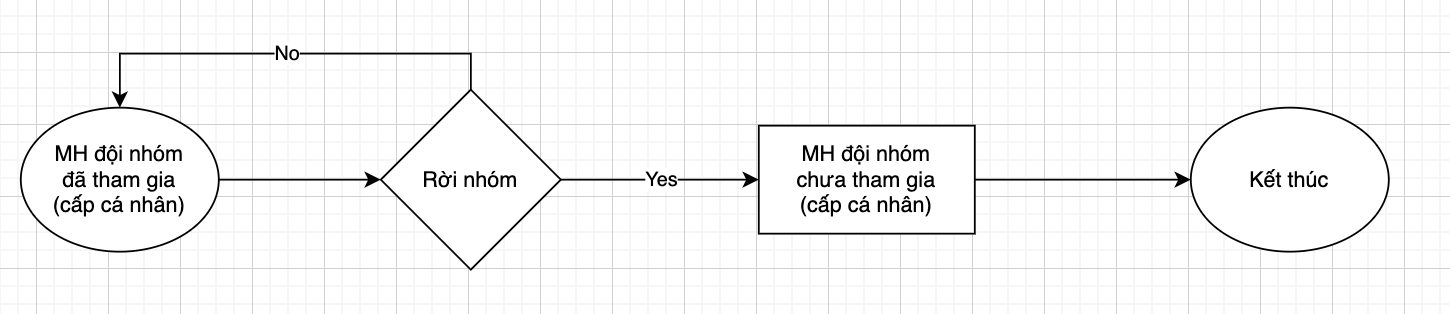





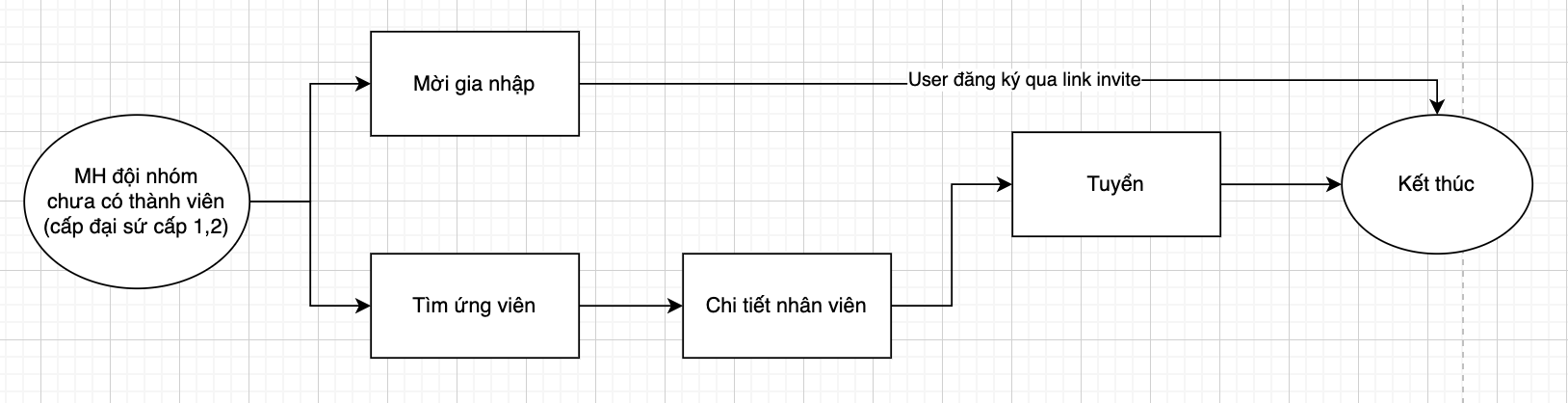







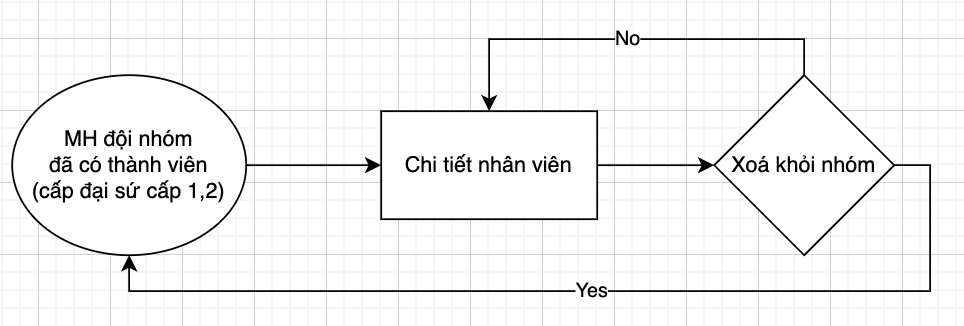




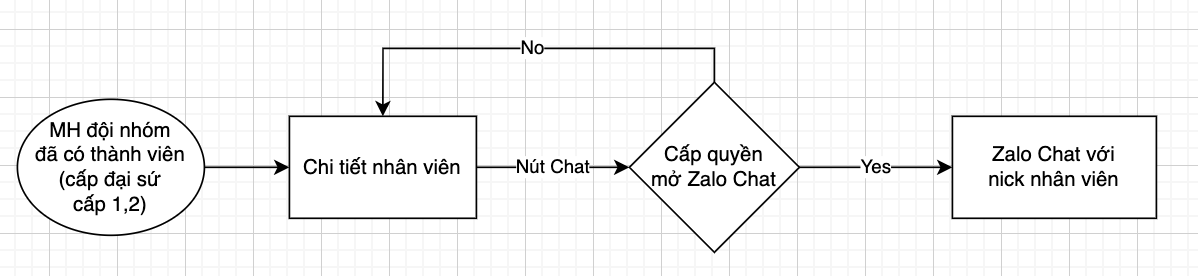



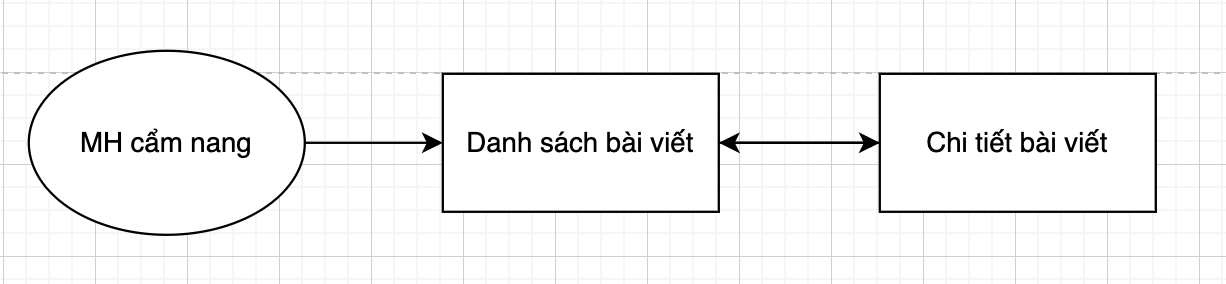


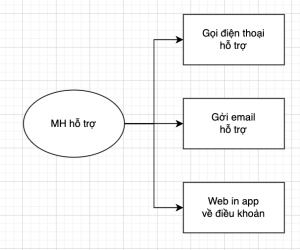


Add Comment